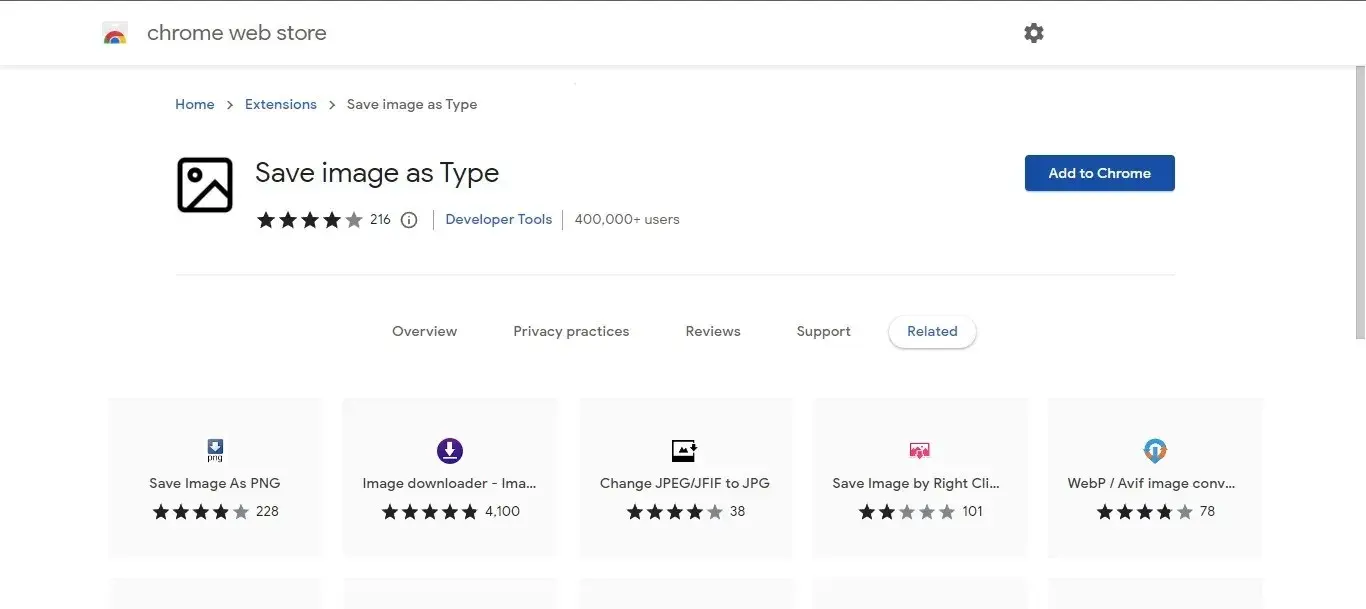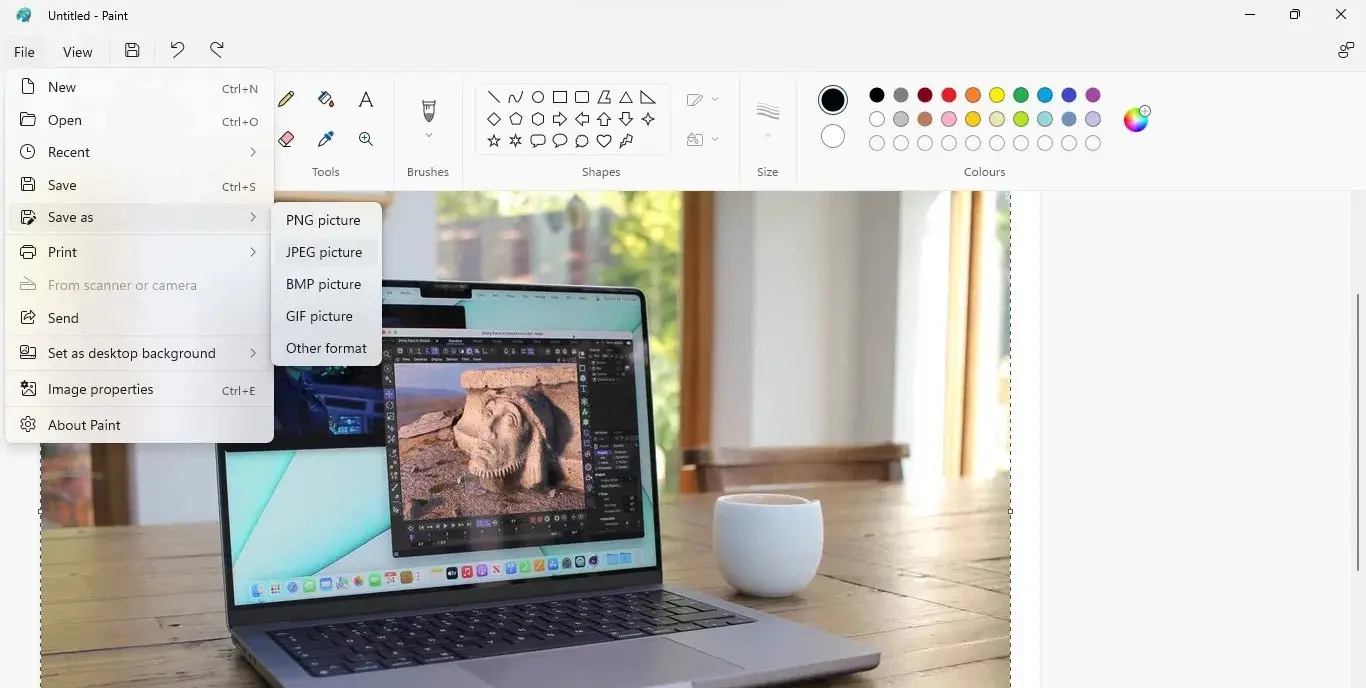شاید تاکنون نیاز داشتهاید فرمت عکسهای خود را تغییر دهید. دلایل مختلفی برای این کار وجود دارد، از جمله تغییر ابعاد، اندازه یا کیفیت تصویر. علاوه بر این، بسته به شغل شما، ممکن است نیاز داشته باشید که یاد بگیرید چگونه به طور مؤثری فرمتهای عکس را تبدیل و تغییر دهید. در حال حاضر، یکی از تغییرات متداول فرمتهای عکس که مردم به دنبال یادگیری آن هستند، تبدیل عکس از فرمت JPG به فرمت WebP است. به خاطر داشته باشید که اگر نیاز به تبدیل و تغییر فرمت عکسهای خود داشتید، نیازی به نگرانی یا فکر کردن به اینکه این کار بسیار دشوار است نیست. در این مقاله طراحی سایت اصفهان، ما این موضوع را با سادهترین زبان ممکن برای شما توضیح خواهیم داد تا برایتان آسان شود.
راهنمای تبدیل فرمت jpeg به Webp
برنامههای زیادی (هم برای اندروید و هم iOS) و وبسایتهای زیادی وجود دارند که به آسانی میتوانید فرمت jpeg را به Webp را برای شما به صورت آنلاین انجام میدهند، تنها با یک کلیک. اگر علاقه دارید یاد بگیرید که چگونه عکس را از فرمت JPG به فرمت WebP به صورت آنلاین تبدیل کنید، خواندن این مقاله میتواند به شما کمک کند.
فرمت WebP چیست؟
به طرز ساده، WebP یک نوع فایل تصویری است که عکسها را کوچکتر میکند و در عین حال آنها را واضح نگه میدارد. این مثل وقتی است که یک بادکنک را فشرده میکنید، اما همچنان خوب به نظر میآید.فرمت WebP را Google ساخته است و این فرمت برگرفته از قالب WebM است. WebP توانایی کاهش اندازه تصاویر تا حدود 34٪ بیشتر از تصاویر JPG یا PNG را حفظ میکند بدون از دست دادن کیفیت. این کار را با پیشبینی چگونگی پیکسلها اطراف یکدیگر انجام میدهد. این حیله به WebP این امکان را میدهد که از پیکسلها در یک فایل چند بار استفاده کند. همچنین فرمت WebP میتواند با تصاویر متحرک مانند GIF نیز کار کند.
مقایسه فرمت Webp با فرمتهای JPEG و PNG
تقریباً 25 تا 34 درصد تصاویر Webp کوچکتر از تصاویر با فرمت JPEG هستند. همچنین، 26 درصد تصاویر Webp کوچکتر از تصاویر با فرمت PNG هستند. تصاویر تقریباً 60 تا 65 درصد از کل صفحات وب را تشکیل میدهند. استفاده از تصاویر با فرمت Webp به بهبود سرعت وبسایت به طرز قابل توجهی کمک میکند. علاوه بر این، تصاویر کوچکتر باعث صرفهجویی در مصرف پهنای باند میشوند و عمر باتری تلفن همراه را نیز افزایش میدهند. به طور متوسط، تصاویر Webp حدود 30 درصد فشردهسازی بیشتری نسبت به تصاویر JPEG و JPEG 2000 دارند و همانطور که گفته شد، این فشردهسازی به کیفیت آنها ضرر نمیزند.
مزایا و معایب فرمت Webp چیست؟
اگرچه فرمت webp یکی از جدیدترین فرمت های وب است اما معایبی نیز دارد که در زیر به مزایا و معایب این فرمت می پردازیم.
مزایا
- 1.فرمت Webp با سایر فرمت های تصویری سازگار است.
- 2. به دلیل حجم کم این فرمت، فضای زیادی از وب سایت را اشغال نمی کند و می توانید تصاویر بیشتری را به وب سایت خود اضافه کنید.
- 3.از دو حالت شفاف Lossy و Lossless پشتیبانی می کند.
- 4.این فرمت مورد تایید گوگل است و استفاده از این فرمت به عنوان تصویر در وب سایت کمک بیشتری به سئو سایت شما می کند. زیرا باعث بارگذاری سریعتر تصاویر و در نتیجه افزایش سرعت وب سایت می شود
معایب
- 1.همه مرورگرها از این ویژگی پشتیبانی نمی کنند.
چرا مرورگرها تصاویر را با فرمت WebP دانلود میکنند؟
طبق آخرین اطلاعاتی که گوگل در اختیار ما گذاشته است. این فرمت حجم کمتری نسبت به سایر فرمتها دارد و این به منزلهی این است که صفحات وب سریعتر بارگذاری میشوند. از این رو، توسعهدهندگان وب ترجیح میدهند تصاویر وبسایت خود را با این فرمت ارائه دهند. این کار نه تنها سرعت بیشتری را فراهم میآورد بلکه در نتایج موتورهای جستوجو هم بهتر عمل میکند. پس اگر مرورگر شما بهصورت پیشفرض تصاویر را با فرمت WebP دانلود میکند، به احتمال زیاد توسعهدهنده وبسایت تصمیم گرفته که تصاویر با این فرمت نمایش داده شوند.
چگونه میتوانیم تصاویر WebP را با فرمت دیگری دانلود کنیم؟
در واقع، مرورگر تغییری در فایلهای تصاویر وب ایجاد نمیکند، و ویژگیهای نمایش تصاویر توسط صاحب وبسایت تعیین میشود. به همین دلیل روش مستقیمی برای دانلود تصاویر با فرمتی متفاوت از فرمت نمایش وجود ندارد. با این حال، ابزارها و روشهایی وجود دارند که به شما امکان میدهند محدودیتهای مرورگر را برطرف کنید یا تبدیل فرمت WebP به JPEG را انجام دهید.
استفاده از افزونه های مرورگر کروم(chrome) برای ذخیره تصاویر با فرمت webp
افزونههای مرورگر کروم امکانات متنوعی را در اختیار کاربران قرار میدهند، از جمله امکان دانلود تصاویر با فرمتهای مختلف. لازم به ذکر است که این افزونهها همچنین برای مرورگرهای مبتنی بر موتور کرومیوم مانند Microsoft Edge نیز قابل استفاده هستند. در اینجا میخواهیم از افزونه “Save image as Type” کروم برای دریافت تصویر با فرمت دلخواه استفاده کنیم:
- ابتدا افزونه “Save image as Type” را در مرورگر خود نصب کنید.
- پس از نصب افزونه، تصویر مورد نظر خود را در مرورگر جستجو و پیدا کنید.
- بر روی تصویر کلیک راست کرده و نشانگر ماوس را روی گزینه “Save image as Type” ببرید.
- این افزونه علاوه بر فرمت اصلی WebP، فرمتهای JPEG و PNG را نیز پیشنهاد میدهد. فرمت مورد نظر خود را انتخاب کرده و فایل را ذخیره کنید.
چگونگی تبدیل تصاویر WebP به JPEG با استفاده از نرمافزار Paint ویندوز
نرمافزار Paint ویندوز بهراحتی میتواند تصاویری با فرمت WebP را به فرمتهای متداول دیگر تبدیل کند. برای دانلود مستقیم یک تصویر با فرمت موردنظر و ذخیره آن با استفاده از Paint، مراحل زیر را دنبال کنید:
- تصویر مورد نظر خود را در اینترنت پیدا کنید.
- روی تصویر کلیک راست کرده و گزینه “Copy image” را انتخاب کنید.
- دکمههای ترکیبی CTRL + V را بزنید تا تصویر در نرمافزار وارد شود.
- از قسمت بالای سمت چپ پنجره نرمافزار، منوی “File“ را انتخاب کنید.
- برای ذخیره کردن تصویر با فرمت مورد نظر، نشانگر ماوس را روی گزینه “Save as” ببرید.
- فرمت مورد نظر خود را انتخاب کرده و فایل را ذخیره کنید.
اگر کیفیت نهایی تصویر با استفاده از این روش کاهش یافته باشد، میتوانید ابتدا فایل تصویر را دانلود کرده و سپس، همانطور که ذکر شده است، فرمت WebP را به JPEG در نرمافزار paint تبدیل کنید.
استفاده از مبدل های آنلاین تبدیل JPG به WEBP
در این بخش از مقاله سعی کردیم که بهترین ابزارهای آنلاین برای تبدیل سریع تصاویر در فرمت JPG به فرمت WEBP را به شما معرفی کنیم. شما میتوانید با توجه به نیاز خود، اقدام به دانلود ابزار مناسبتری نمایید. توجه داشته باشید که برخی از این برنامهها به صورت آنلاین عمل میکنند و برخی دیگر نیاز به نصب روی سیستم دارند. مطلب بهترین موتور های جستجوی تصاویر را نیز بخوانید.
مبدل EZGIF
این مبدل اولین مبدل آنلاینی است که میخواهیم به شما بگوییم. این مبدل دارای ۸ گزینه مختلف است تا تبدیلهای متنوعی را انجام دهد که به نیازهای شما متناسب باشد. یک ویژگی دیگر عالی این برنامه این است که نه تنها کاملاً رایگان است بلکه برای استفاده بسیار ساده است. برای تبدیل فایلها از jpg به فرمت webp ابتدا باید فایل های مورد نظر را بارگذاری کنید یا اینکه لینک url را کپی کنید و سپس paste نماید و بعد به انجام تبدیل آنلاین فرمتها بپردازید.
ادرس: https://ezgif.com/jpg-to-webp
Online-Convert
این ابزار به شما اجازه میدهد که به راحتی تصاویر از گوگل را به فرمت WebP تبدیل کنید. کاربران میتوانند پرونده خود یا لینک مورد نظر را آپلود کرده و سپس بر روی دکمه “تبدیل پرونده” کلیک کنند تا تبدیل انجام شود. سرویس online-convert ویژگیهای پیشرفتهای به کاربران خود ارائه میدهد. به عنوان مثال، این برنامه میتواند اندازه پیکسلها را تغییر دهد و همچنین رنگها را تغییر دهد، از جمله رنگی کردن، تبدیل به سیاه و سفید، تک رنگ یا حتی منفی. همچنین قابلیت افزایش اندازه تصویر، برش دادن آن و تنظیم DPI را نیز داراست.
ادرس: https://image.online-convert.com/convert-to-webp
Convertive
این سومین مبدل آنلاین محبوبی است که به شما معرفی میکنیم. convertive به شما امکان تبدیل تصاویر JPG خود به فرمت WebP را به صورت رایگان میدهد. شما میتوانید هر فایلی که حداکثر حجم ۱۰۰ مگابایتی دارد را تبدیل کنید. مشابه موارد قبل، دو گزینه برای آپلود فایل مورد نظر دارید. میتوانید یا لینک URL را کپی کرده و درج کنید، یا آن را از رایانه خود یا خدمات ذخیرهسازی آنلاین مانند Dropbox به این وبسایت بارگذاری کنید. برای تبدیل فایل مورد نظر، فقط کافی است آن را انتخاب کنید، به صفحه وبسایت بکشید و رها کنید. سپس گزینه “تبدیل به WebP” را انتخاب کرده و فایل تبدیلشده خود را دانلود کنید.
آدرس: https://convertio.co/jpg-webp
PS2PDF
ps2pdf مبدل محبوب کاملاً رایگان است و با آسانی قابل استفاده است. همچنین حریم خصوصی کاربران را احترام میگذارد و این امر آن را به یک مبدل عالی تبدیل کرده است. در عرض چند ساعت توانایی پاک کردن تمامی پروندههایی که کاربران آپلود کردهاند از سیستم خود را دارد. این مبدل استثنایی ادعا میکند که کیفیت تصاویر بهتری در فرمت WebP نسبت به مبدلهای دیگر فراهم میکند. به هر حال، اگر به دنبال یک مبدل خوب برای تبدیل فرمتهای مختلف هستید، این مبدل میتواند نیازهای شما را به خوبی برآورده کند.
Zamzar
zamzar از سال 2006 در تبدیل فایلها و فرمتهای مختلف فعالیت دارد و تجربه بیشتری نسبت به رقبایش دارد. برای استفاده از این مبدل، کافیست فایل مورد نظر خود را به برنامه بکشید و رها کنید یا آدرس URL مورد نظرتان را وارد کنید. پس از انجام این مراحل، وقت آن رسیده تا فرمت WebP را انتخاب کرده و روی دکمه “تبدیل کنید” کلیک کنید. در این مبدل و وبسایت، گزینه ارسال فایلهای تبدیل شده به آدرس ایمیل شما نیز وجود دارد.
استفاده از مبدل های آفلاین تبدیل JPG به WEBP
XnConvert
XnConvert یک نرم افزار رایگان و خیلی سریع است که به شما کمک میکند تصاویر را به سادگی به فرمتهای مختلف تبدیل کنید و همچنین حجم آنها را کاهش دهید. این نرمافزار تقریباً تمامی فرمتهای تصاویر را پشتیبانی میکند، از جمله JPG، PNG، TIFF، GIF، Camera RAW، JPEG2000، WebP، OpenEXR و بیش از ۵۰۰ فرمت تصویر دیگر. هنگامی که تصاویر را تغییر فرمت میدهید، میتوانید آنها را چرخانده، متن اضافه کرده، روشنایی را تنظیم کرده و حتی نورپردازی کنید. این نرمافزار دارای ویژگیهای زیادی است که شامل افزودن فایلها و پوشهها به صورت دستهای، پشتیبانی از کشیدن و رها کردن، افزودن ماسک به تصاویر، پشتیبانی از فرمتهای تصاویر متحرک، چند زبانگی و نصب روی اکثر ویندوزها میشود.
استفاده از مرورگرهای قدیمی برای دانلود تصویر
البته که بیشتر مرورگرهای وب از فرمت WebP پشتیبانی میکنند، اما بعضی از مرورگرهای قدیمی از این فرمت پشتیبانی نمیکنند و تصاویر را به صورت اصلی نمایش میدهند. این امر به ویژه برای نسخههای 6 تا 11 از مرورگر اینترنت اکسپلورر و نسخه 10.1 و قبلی مرورگر اپرا قابل ذکر است.
Internet Explorer.1
Opera.2
اگر از ویندوز با نسخه جدید استفاده میکنید و به مرورگرهای فوق دسترسی ندارید، راهی وجود دارد که با استفاده از آن میتوانید مرورگر edge از ویندوز را به حالت اینترنت اکسپلورر تغییر دهید و تصاویر را به صورت اصلی مشاهده کنید.برای انجام این کار ابتدا باید حالت اینترنت اکسپلورر را فعال کنید:
- مرورگر Edge را باز کرده و در یک صفحه خالی، روی دکمه سهنقطه بالا سمت راست پنجره کلیک کنید.
- بروی گزینه Settings کلیک کرده و منوی Default Browser را باز کنید.
- در پنجره جدید، منوی مقابل را باز کرده و بر روی گزینه “اجازه دهید وبسایتها در حالت اینترنت اکسپلورر دوباره بارگذاری شوند” کلیک کنید.
- سپس دکمه “restart” را فشار دهید و منتظر بمانید تا مرورگر دوباره راهاندازی شود.
حالا مرورگر Edge شما میتواند به حالت اینترنت اکسپلورر کار کند. برای مشاهده تصاویر در فرمت اصلی، این مراحل را دنبال کنید:
1. وبسایت مورد نظر خود را باز کنید.
2. روی دکمه سه نقطه در بالای راست پنجره کلیک کنید.
3. از منویی که باز میشود، گزینه “Reload tab in internet explorer mode” را انتخاب کنید.
میتوانید به جای دو گام بالا، روی زبانه صفحهای که در آن هستید کلیک راست کرده و Reload tab in Internet Explorer mode را بزنید.
1. مرورگر Edge صفحات وب را همانند اینترنت اکسپلورر باز میکند و نماد مرورگر را در سمت چپ نوار آدرس نشان میدهد. زمانی که یک وبسایت به درستی از سرور بارگذاری میشود، تمام تصاویر به صورت اصلی خود (به فرمتهای JPEG یا PNG) نمایش داده میشوند.
2. بر روی تصویر مورد نظر کلیک راست کرده و گزینه “ذخیره تصویر به عنوان” را انتخاب کنید.
3. مکان مورد نظر برای ذخیره کردن فایل را انتخاب کنید و سپس دکمه “ذخیره” را بزنید.
تبدیل فرمت WebP به JPEG در کامپیوترهای مک اپل
کامپیوترهای مک اپل با تصاویر فرمت WebP خوب کار میکنند. شما میتوانید به راحتی با استفاده از نرمافزار داخلی تصویر WebP را به فرمت JPEG تبدیل کنید:
1. Finder را در کامپیوتر مک خود باز کنید و فایل تصویر مورد نظر را پیدا کنید.
2. روی فایل دابل کلیک کنید تا با نرمافزار پیشنمایش مک باز شود.
3. از منوی File در بالا سمت چپ گزینه Export را انتخاب کنید.
4. در پنجره Export فرمت را روی JPEG (یا فرمت دلخواه دیگر) تنظیم کنید.
5. و در آخر محل ذخیره و نام فایل خود را انتخاب کرده و دکمه Save را بزنید.
تبدیل عکسها به فرمت WebP در وردپرس
یکی از بهترین کارهایی که میتوانید برای افزایش سرعت وبسایت وردپرسی خود انجام دهید، تبدیل عکسها به فرمت WebP است. این کار باعث میشود وبسایت وردپرسی شما به طرز قابل توجهی سریعتر عمل کند!
برای تبدیل عکسهای وردپرس به فرمت WebP، یکی از راهها این است که هر عکس را دانلود کرده و سپس از طریق نرمافزار فتوشاپ به فرمت WebP تبدیل کنید. با این حال، اگر تعداد زیادی عکس دارید و وقت کافی برای ویرایش همه آنها ندارید، بهترین راه حل برای تبدیل عکسها به فرمت WebP در وردپرس استفاده از افزونه WebP Express است. این افزونه به شما کمک میکند تصاویر وبسایت خود را به طریق بهینه به فرمت WebP تبدیل کنید.
تبدیل فرمت WebP به JPG به راحتی، به صورت آنلاین و رایگان و با حفظ امنیت دادههای شما انجام میشود. کافیست فقط آدرس URL مورد نظر را کپی کنید. به عبارت ساده، دلیل اصلی تغییر از فرمت JPG به WebP افزایش سرعت بارگذاری وبسایتهاست. گوگل تصاویر را در فرمت WebP بارگذاری میکند، آنها را فشردهسازی کرده و کیفیت تصاویر را حفظ میکند تا تجربه بهتری را برای کاربران اینترنت فراهم کند.
در این مقاله، ما توضیح دادهایم که چگونه میتوانید فرمت تصویر JPG را به WebP تبدیل کنید. امیدواریم که اطلاعات ارائه شده در این مقاله برای دوستان مفید باشد.